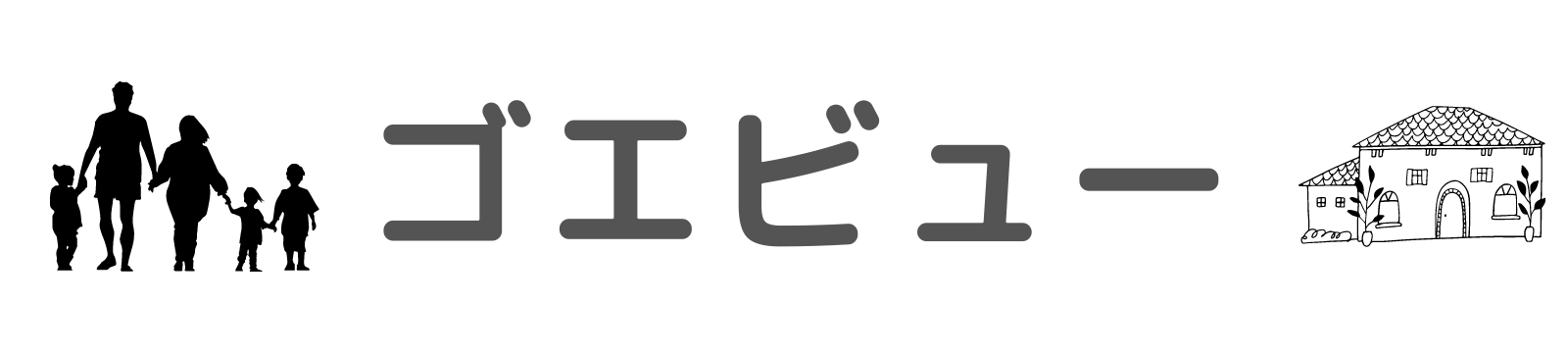私はこれまで5台のiPadを10年以上使用しています。
そんな私がオススメするiPad用スタンド「PITAKA」MagEZ Standを紹介します。
「PITAKA」MagEZ Standがあれば、タブレットスタンドとしての使用はもちろんですが、iPadをPC代わりやMacのサブモニターとして使用することも可能になります!
MagEZ Standはカッコよくて所有欲を満たしてくれ、iPadがまるで宙に浮いているかのような使い心地。
そんなスタンドです。
PITAKA MagEZ Standに出会い、長かったiPadスタンド探しも終わることができました。

iPad用スタンドの完成形とも言えるMagEZstandをレビューします。
*今回のPITAKA MagEZ Standはメーカー様から提供していただきました。



今回は私が紹介します。ぜひ、iPadスタンド選びの参考にしてください。
MagEZstandはiPadスタンド選びの最適解
なんとも言えないカッコよさ
スタンドの素材はアラミド繊維+亜鉛合金




PITAKAの代名詞とも言えるアルミド繊維を使用した台座です。
全体的に黒色でカッコいい見た目に一目惚れ。


宙に浮いているような感覚
スタンドとiPadは強力マグネットで固定します。
角度を自由にくるくる回して調整できるので、まるでiPadが浮いているように感じます。
タブレットの向きを360°回転できる




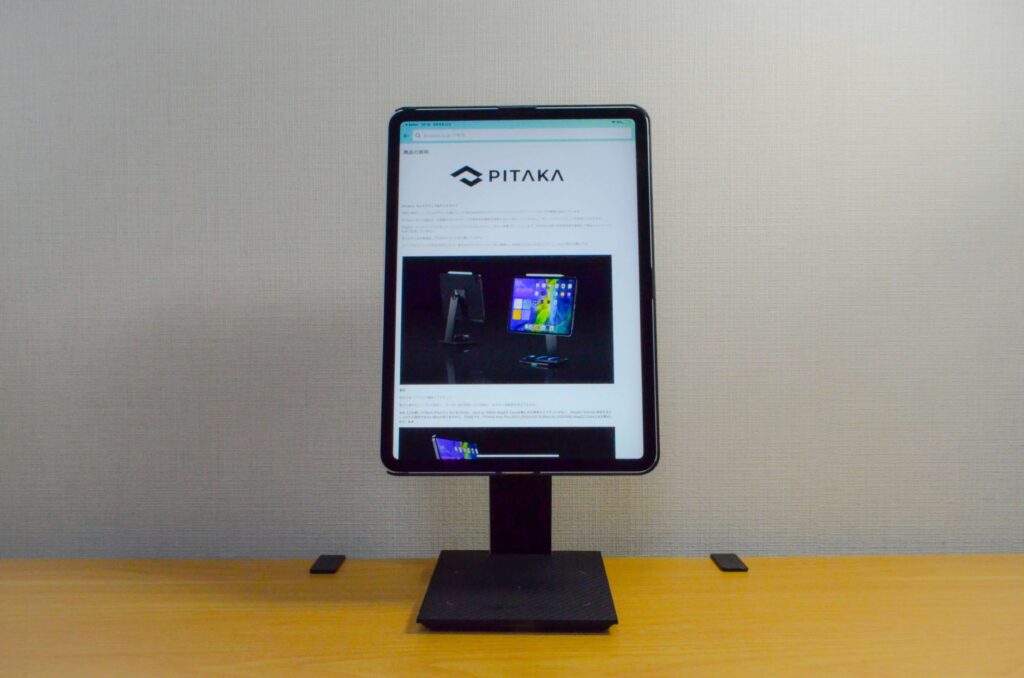
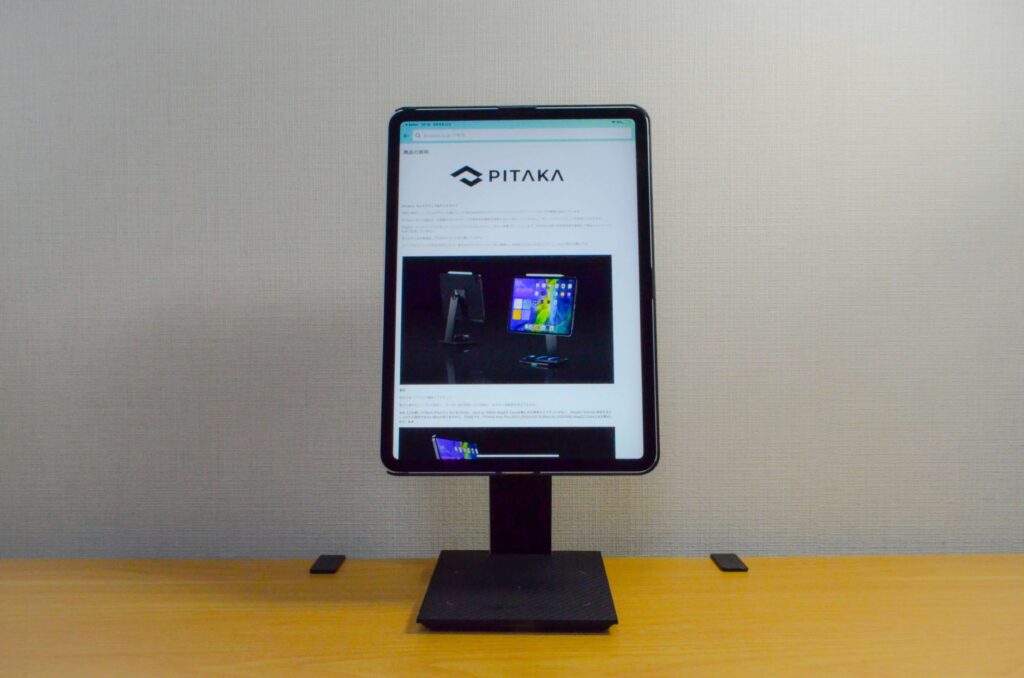
360°回転できるので、作業内容によって向きを自由に変更できる点が良いです。
お好みの角度調整が可能






自分にあった角度に変更できます。
我が家では子供も使用しますので、それぞれの目線の高さに変更できる点がいいです。
しっかりとしたマグネット吸着力
バチンッと吸着
iPadを近づけるとバチンッと吸い付くように固定されます。
私はiPad Pro11インチにPITAKA MagEZCase2を使用しており、専用ケースだけあって吸着力も強力です。
PITAKA MagEZCase2がなくても、付属のメタルプレートをタブレットの裏面に貼り付けることで使用できます。
*最大重量は1kg
iPadを持ち上げてもスタンドが落ちない
iPadを掴んで持ち上げてもスタンドごと持ち上がるほどの吸着力です。
ちょっとしたことでiPadが落下することはありません。
台座部分がワイヤレス充電器


台座部分がワイヤレス充電器になっています。
iPhoneやAirPodsProなどの対応機器は置くだけで充電できるので便利。
充電出力はiPhone7.5W、Android15W
厚みのあるケースや置く場所がズレてしまうとコイルとの距離が離れてしまい発熱してしまいます。
バッテリー劣化の原因にもなりますのでご注意ください。



ワイヤレス充電対応のケースを使用してください
我が家での使い方
iPadをPCライクで使用
MagEZstand+キーボード+マウス
これらの組み合わせでiPadをPCのように使用できます。



ブラウジング、動画鑑賞、メール、ブログ執筆などはこの組み合わせで十分作業できます。
Macのサブディスプレイ
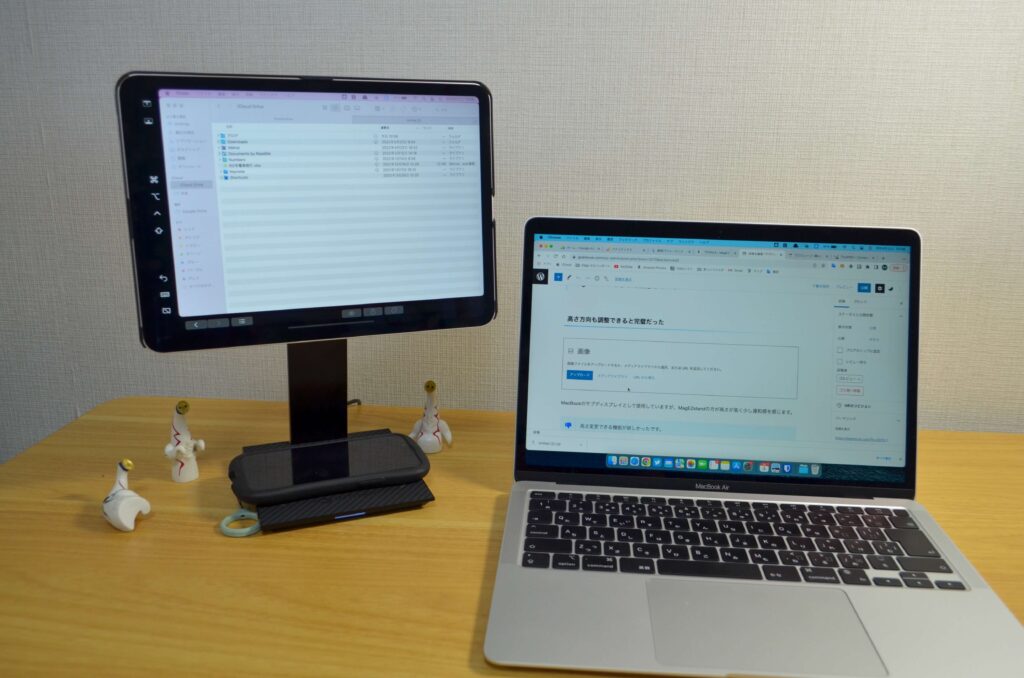
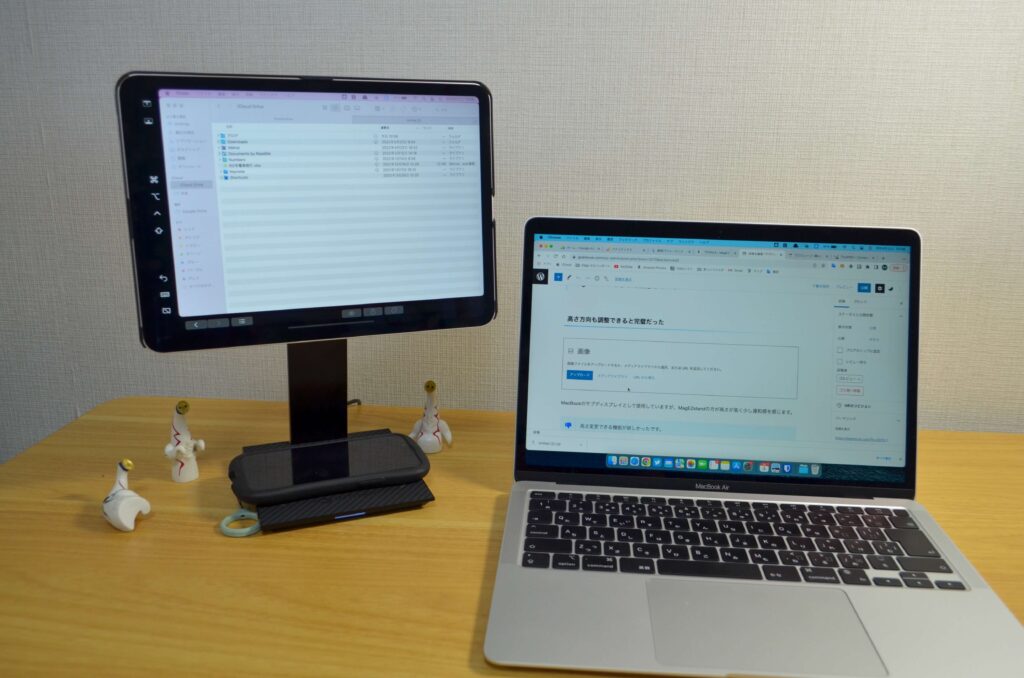
iPadをMagEZstandで固定しておくとMacのサブディスプレイとして使用可能
iPadをMac製品のサブディスプレイとして使用する「Sidecar」はiPad、Macの純正機能です。
何も設定しなくてもサブディスプレイ化してくれます。
オンライン会議・通話
iPadでのオンライン会議やオンライン通話をする際に、MagEZstandを使用しています。
位置、角度を自由に設定できるので好みのカメラ角度で使用できてオススメ!
仕事以外では子供の習い事でオンライン授業、オンライン飲み会などでも大活躍
開封レビュー
ケース外観




商品は分解された状態でケースに入っています。
想像以上にコンパクです。
内容物


内容物はこちらの通りです。
- MagEZスタンド(組み立て前)
- 充電用ケーブル
- 説明書
- 貼り付け用メタルプレート
- メタルプレート貼り付けガイドペーパー
- カタログ
- 組み立て用六角レンチ
このような充電器をご用意ください。
組み立て方法
組み立ては2ステップのみで簡単です。
ベースのくぼみ部に支柱の先端を差し込みます。


ベース裏面にマグネット吸着された六角レンチを使用します。
2箇所のビスを時計回りに締め込んでください。




配線作業
スタンド部の充電用ケーブルを配線します。
付属のUSBケーブルを台座裏の端子口に差し込みます。





USBのデザインもかっこよくてお気に入り




USB接続後はケーブルをこんな感じで配線。
反対側のUSBタイプAを充電器に繋げば完成です。
MagEZstand ちょっと残念なところ
高さ方向も調整できると完璧だった
MacBookのサブディスプレイとして使用する場合、MagEZstandの方が少し高くなってしまいます。
MacBookからiPadへの視線を移す際に少しスムーズにいかないです。
コスパは微妙
最近では数百円でも購入できるタブレットスタンドがある中で、MagEZ Standは約11,500円ほど必要です。
見た目重視、高級志向の方は何も考えずおすすめします。
タブレットスタンドにしては高級品ですが、PC用モニターを買うと思えば安いです!
これまで、3〜4つのタブレットスタンドを購入してきましたが、これほどまで所有感を満たす物はなかったです。
MagEZ Case2も欲しくなる
MagEZstandは専用ケース「MagEZ Case2」があるとiPad本体にメタルプレートを貼り付けず、そのまま磁気吸着可能です。
まとめ
メリット・デメリット
MagEZstandのメリット・デメリットをまとめると



デザイン重視&スタンド選びで後悔したくない人にオススメ!
妻のレビュー
ガジェット初心者の妻による本音レビュー
- オシャレ・かっこいい
- こどものオンライン授業で使用しやすい
- 値段が高い
- デスク周りがスッキリして良い



角度を好きな位置に変更できるので、子供でも使用しやすい
MagEZstandはこんな人におすすめ
- デザイン重視で高級スタンドが欲しい人
- iPadをパソコンライクで使用したい
- iPadをMacのサブディッスプレイにしたい
- ワイヤレス充電機能に魅力を感じる
カッコよくてiPadが宙に浮いているように自由に固定できるスタンド「MagEZstand」オススメです。